
 手机扫描下载
手机扫描下载
 多多铃声最新版
22.47MB
常用工具
多多铃声最新版
22.47MB
常用工具
 奎享造字最新版
3.41MB
常用工具
奎享造字最新版
3.41MB
常用工具
 多系统工具箱酷安版本
24.62MB
常用工具
多系统工具箱酷安版本
24.62MB
常用工具
 配料查app
70.74MB
常用工具
配料查app
70.74MB
常用工具
 空调遥控器万能连官方版
45.66MB
常用工具
空调遥控器万能连官方版
45.66MB
常用工具
 网络货运司机最新版
22.47MB
常用工具
网络货运司机最新版
22.47MB
常用工具
 交管12123手机app安卓版
191.14MB
常用工具
交管12123手机app安卓版
191.14MB
常用工具
 地球仪3d全景图电子版
42.94MB
常用工具
地球仪3d全景图电子版
42.94MB
常用工具
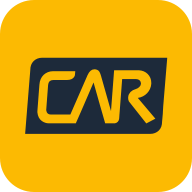 神州租车安卓版
141.17MB
常用工具
神州租车安卓版
141.17MB
常用工具
 飞极速官方版
25.96MB
常用工具
飞极速官方版
25.96MB
常用工具
 北京税务安卓版
32.42MB
常用工具
北京税务安卓版
32.42MB
常用工具
 应用汇官方版
33.86MB
常用工具
应用汇官方版
33.86MB
常用工具
要说现在手机上能拿来认真修照片的软件,Lightroom绝对算得上硬角色,这可不是那种只能加个滤镜就完事的小工具,它真能让你在手机上干出专业级的活儿,不管你是刚入门的新手,还是成天拿相机怼风景的老手,这软件都能跟得上你的节奏,调色、压高光、拉阴影、改白平衡,这些以前非得开电脑才能整的精细操作,现在躺着床上刷着手机就能搞定,而且界面清爽,功能都摆在明面上,不藏不绕,用起来顺手得很,关键是完全支持中文,不会因为语言卡壳,想折腾出点风格照片,这玩意儿就是你兜里的得力助手。

1、调色控制
可以单独调整照片中的色相、饱和度和明亮度,对每种颜色做精细矫正,让画面色调更贴合你的想法。
2、局部修图
支持用手指滑动选择特定区域进行局部调整,比如只提亮人脸或压暗天空,不用动整张图。
3、镜头校正
自动识别照片拍摄时使用的镜头型号,修复常见的畸变和暗角问题,让成片看起来更规整自然。
4、批量处理
一次导入多张照片后,可以把同一个调色方案快速应用到所有图片上,省下一张张调的时间。
1、打开安装好的 Adobe Lightroom 安卓版,点击首页的“添加照片”按钮,从相册中选一张要编辑的图片导入。
2、进入编辑界面后,找到右上角的三个竖点图标,点击后会弹出一系列操作选项供你选择下一步动作。
3、在选项菜单中选择“创建预设”,系统会自动读取当前这张照片的所有编辑参数作为模板基础。
4、接下来输入你自己起的预设名称,比如“夕阳暖调”或者“黑白胶片风”,方便以后快速找到使用。
5、最后点击确认保存,这个预设就会出现在你的预设列表里,下次导入新照片时可以直接一键套用。
1、DNG格式文件怎么导入到 Lightroom 中作为预设使用?
答:先将下载好的 DNG 文件保存到手机指定文件夹,打开 Lightroom 后通过“添加照片”功能导入该文件,再点三个点选择“创建预设”即可完成保存。
2、创建好的预设能不能分享给别人用?
答:可以,进入预设管理页面,选择要分享的预设导出为 .DNG 或 .XMP 格式文件,发给朋友就能在他们的 Lightroom 里导入使用。
3、为什么有些 RAW 照片在软件里显示不出来细节?
答:可能是相机型号较新,软件还未完全适配,建议更新到最新版 Lightroom,或检查是否开启了“下载额外配置文件”选项。
4、手机版 Lightroom 能不能同步电脑上的编辑记录?
答:只要登录同一个 Adobe 账号,并开启云同步功能,手机和电脑之间的照片、编辑参数和预设都能自动保持一致。
软件截图





软件信息
网友评论 0人参与, 0条评论
 速知天气app官方版
29.56MB
常用工具
速知天气app官方版
29.56MB
常用工具
 老人简用桌面最新版
27.98MB
常用工具
老人简用桌面最新版
27.98MB
常用工具
 中国汽车人才网手机版
46MB
常用工具
中国汽车人才网手机版
46MB
常用工具
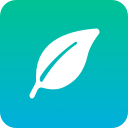 空气质量发布安卓版
15.7MB
常用工具
空气质量发布安卓版
15.7MB
常用工具
 手机令牌最新版本
11.42MB
常用工具
手机令牌最新版本
11.42MB
常用工具
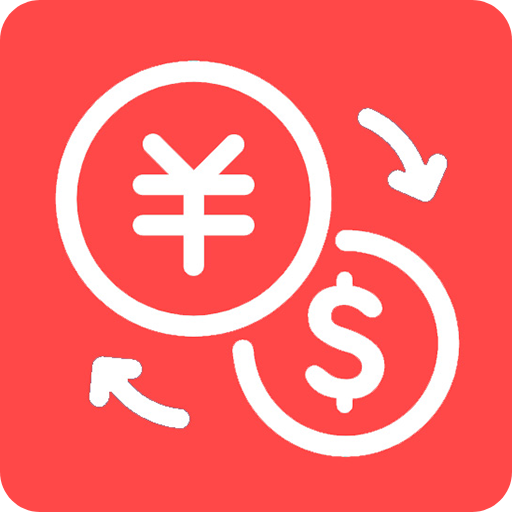 汇率快查安卓版
16.39MB
常用工具
汇率快查安卓版
16.39MB
常用工具
 途虎养车最新版本
87.26MB
常用工具
途虎养车最新版本
87.26MB
常用工具
 微商水印pro手机版
84.2MB
常用工具
微商水印pro手机版
84.2MB
常用工具
96下载站温馨提示:适度游戏娱乐,沉迷游戏伤身,合理安排时间,享受健康生活
免责声明:本站基于个人兴趣爱好,无盈利性质,所有资源均来自互联网收集而来,仅为收集用途,版权归原创者所有,如果侵犯了您的权益,请发邮件(downzz999@qq.com)通知我,我会在24小时内确认删除侵权内容并回复邮件,非常感谢。
欢迎您来到本站!